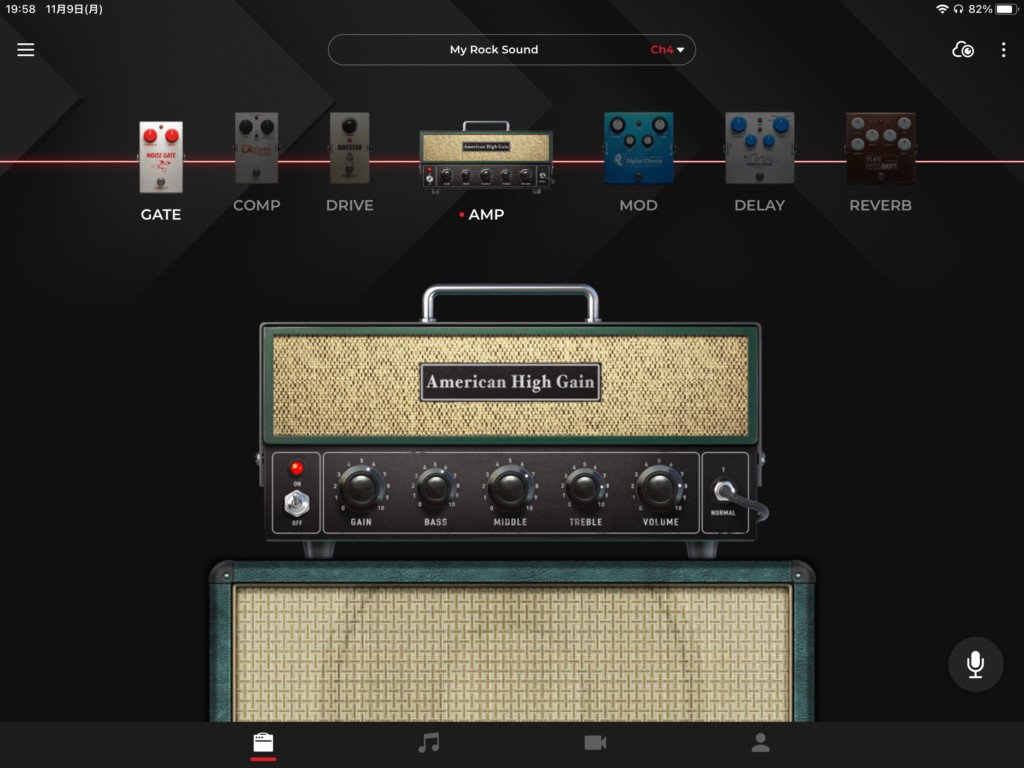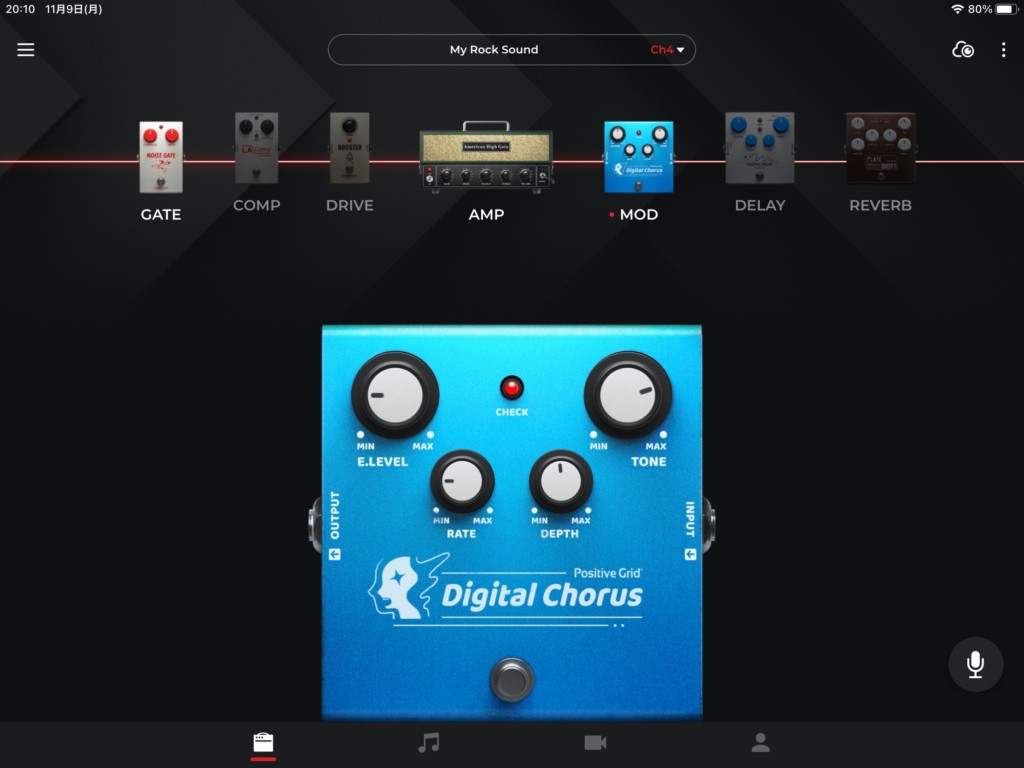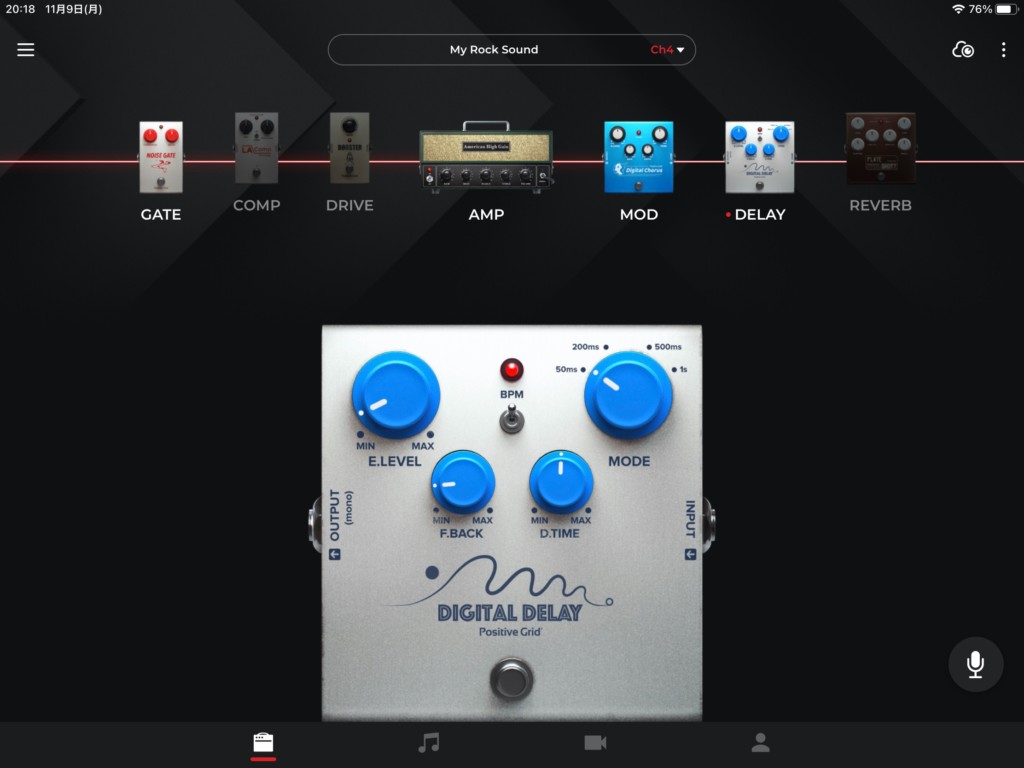Positive Grid Spark で僕好みのギターサウンドを作ってみました!!
ドライブ感溢れる歪みサウンドを作ってみよう!!
アンプ
Positive Grid Spark にはクリーンからクランチ、ハイゲイン系まで主要なアンプが一通り揃っています。その中から自分が得たい質感に一番近いアンプを選びましょう!!
今回はMesa Boogie JP-2C というアンプをモデリングしているAmerican High Gain を使っています。
僕はこのアンプがお気に入りで、とにかくサウンドの輪郭、張りが抜群に良いんですよね!!
Spark に搭載されているアンプのMASTER はサウンドの張りをコントロールするというよりも中低域の飽和感が色濃く出るような、そんな印象です。
なので、僕が音を作る上での基本的な考え方としては、MASTER で気持ちいい飽和感をある程度作った上で、プリアンプのゲインを上げて歪みを足していくような感じで音を作っています。
トーン調整については、耳に痛くない程度に高域のシャリッとした質感をまずはきちんと出して、それとバランスをとる形で低域と中域を調整するのがオススメです。
モジュレーション(コーラス)
Spark のモジュレーションはコーラスからトレモロ、フランジャー等、必要なものが全て揃ってて、特にコーラスに関しては、デジタルコーラスから人気のあるアナログコーラスまで揃ってる感じですね。
今回はデジタルコーラスを使って、サウンドの厚みとトーンを調整しています。
コーラスって一般的に音揺らすようなイメージがあると思いますが、僕はそれだけでなくサウンドの厚みを足したり、トーン調整の意味合いで使うことが多いです
ギターサウンドが落ち着くようにトーンを調整し、RATEを遅くしてコーラスを薄くかけていきましょう!!
空間系
最後にディレイとリバーブといった空間系をかけていきます。
ディレイに関しては、デジタルディレイからアナログディレイ、テープ系とかリバースディレイまで一通り網羅されているので、好みに応じて好きなディレイを使えばOK。今回はデジタルディレイを使っています。
Spark に収録されているディレイは、BPMつまみでテンポに同期させることが出来るんですが、テンポの設定はSpark 本体上部のTAP スイッチから手動で決めないといけないんですよね。
つまり、Sparkアプリからテンポを決めることができないってことです。
なので、実際に楽曲の中でテンポに同期したディレイを使いたい方は、あらかじめTAP スイッチでテンポを決めておいてください。
ディレイの設定としては、ディレイ音が2、3 回返ってくるようなイメージで設定するのが基本だと思っています。
リバーブはあまりモワッとさせたくなかったので、プレートのショートリバーブをかけています。